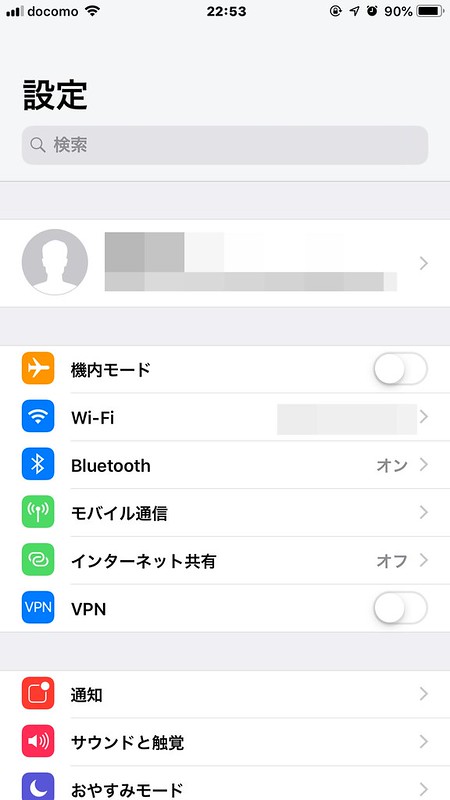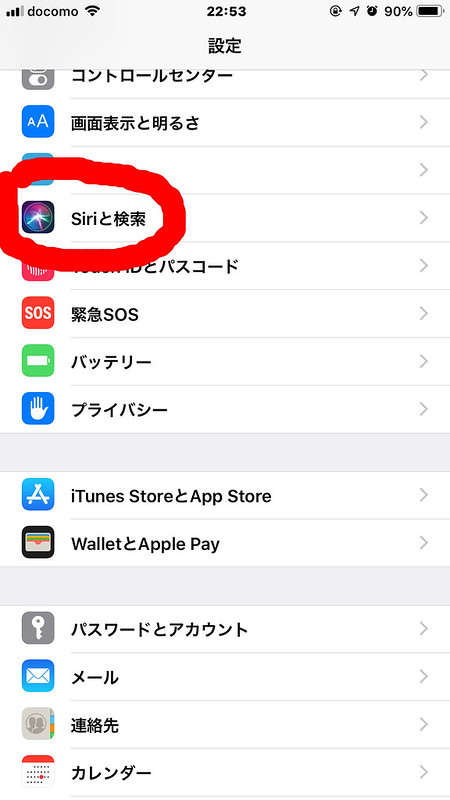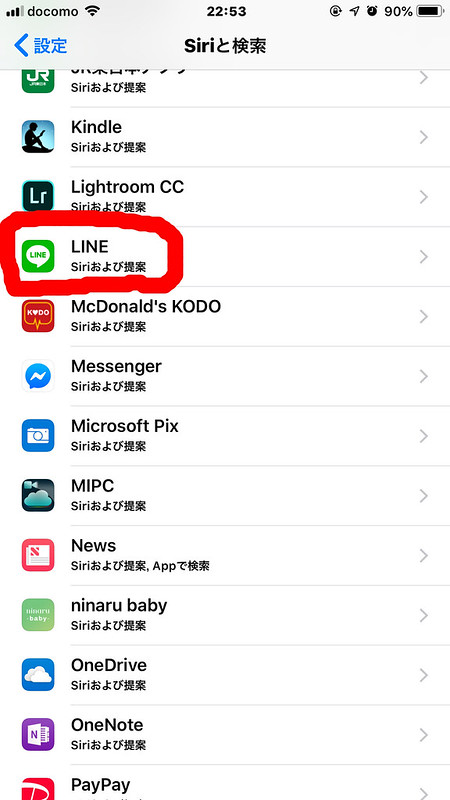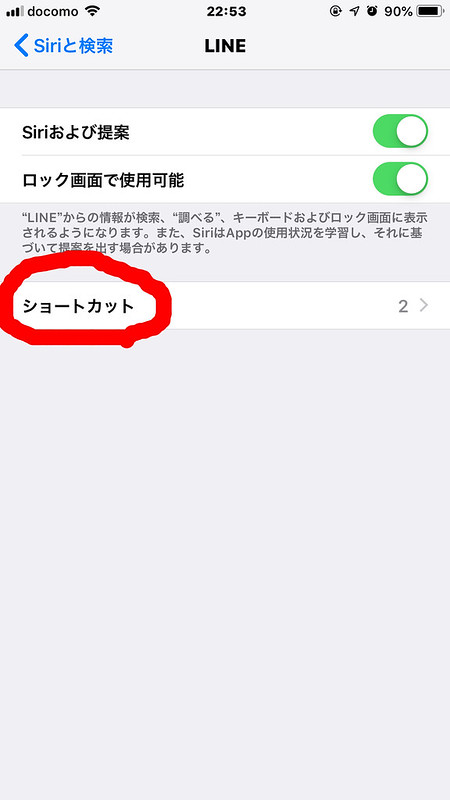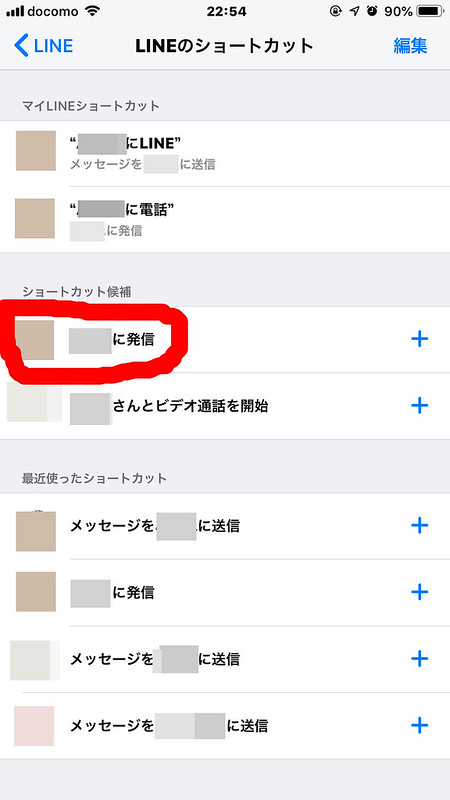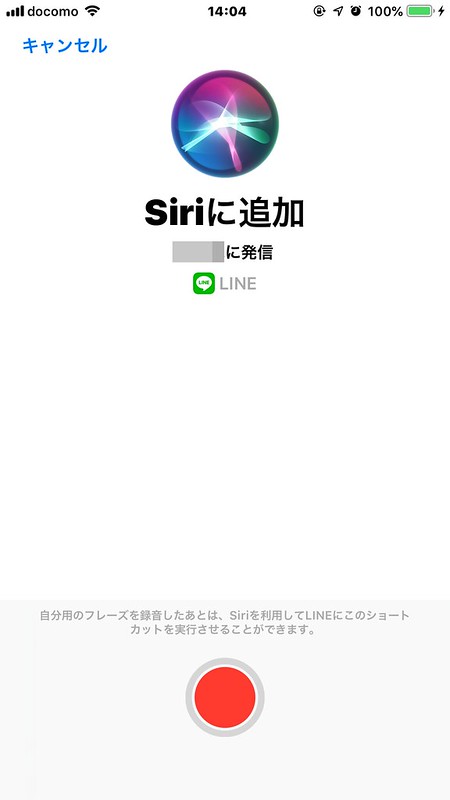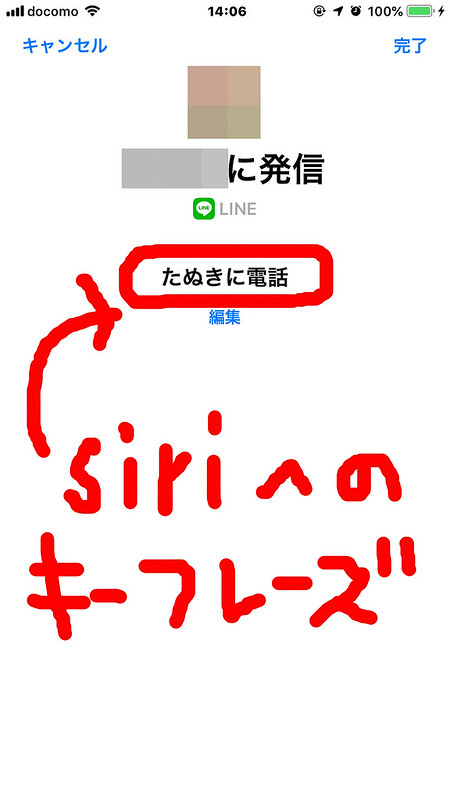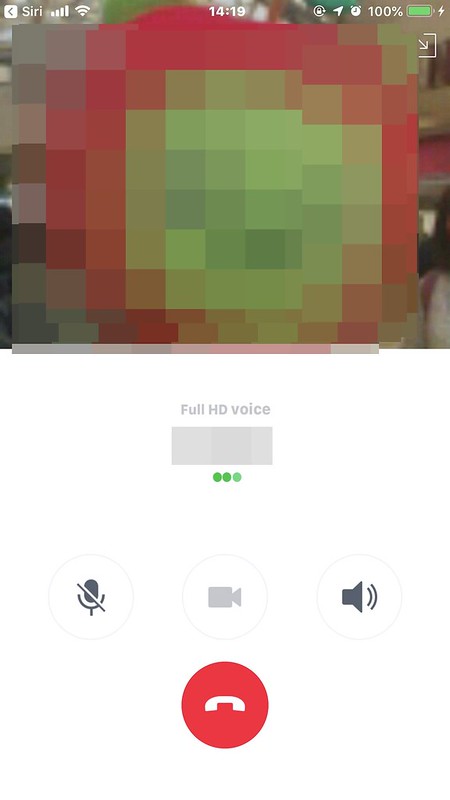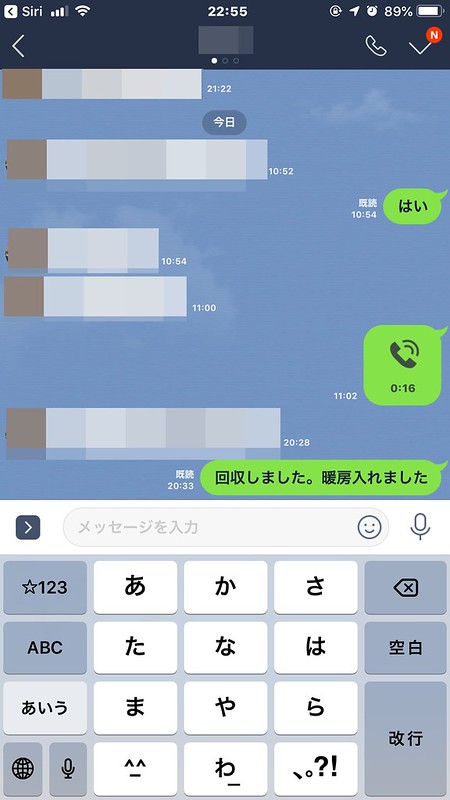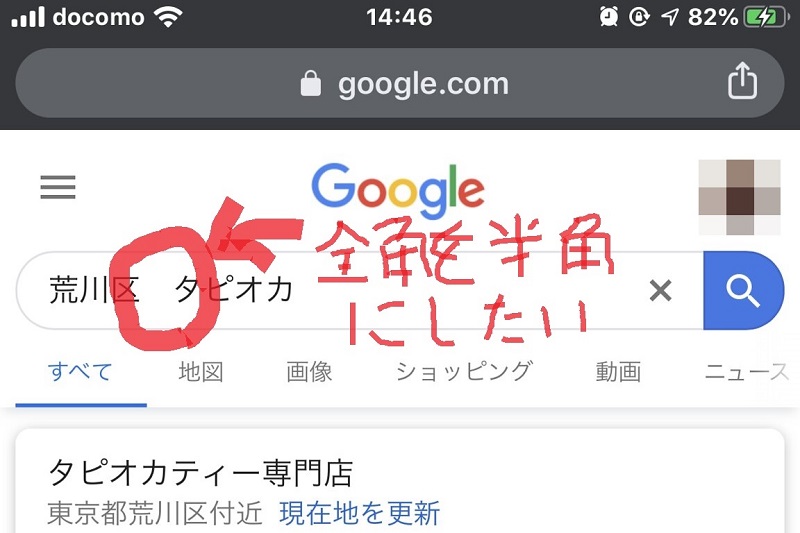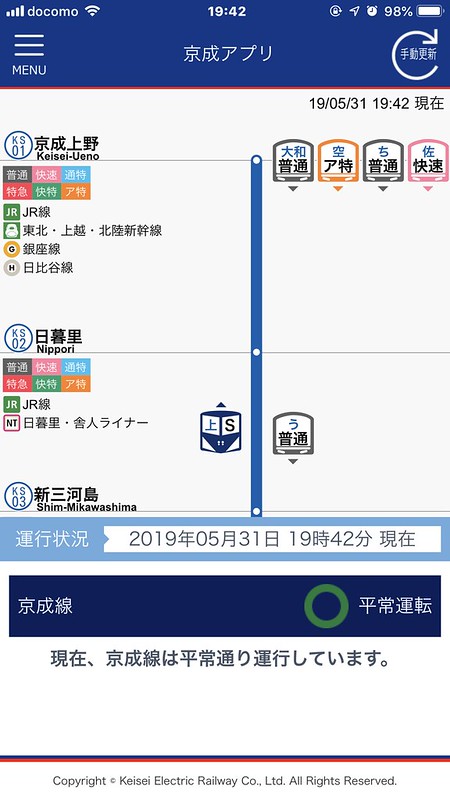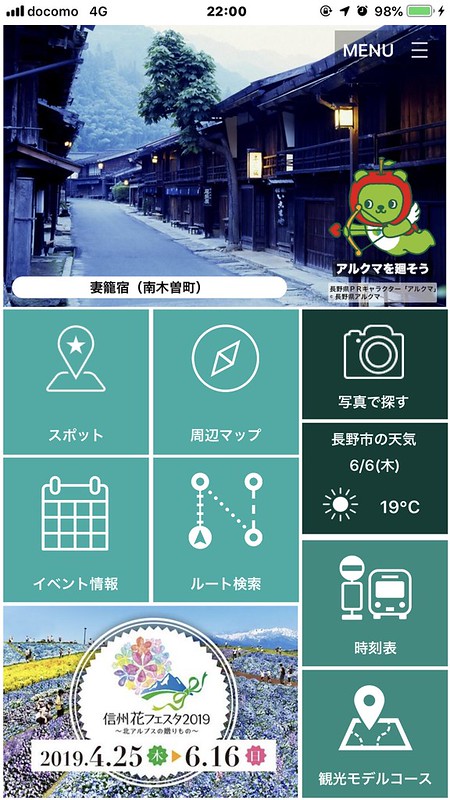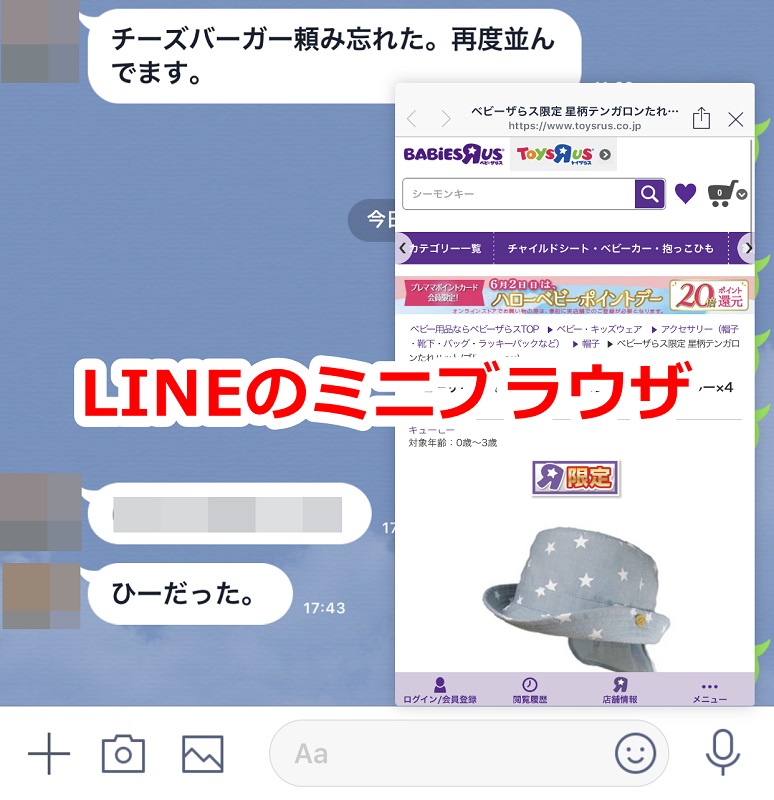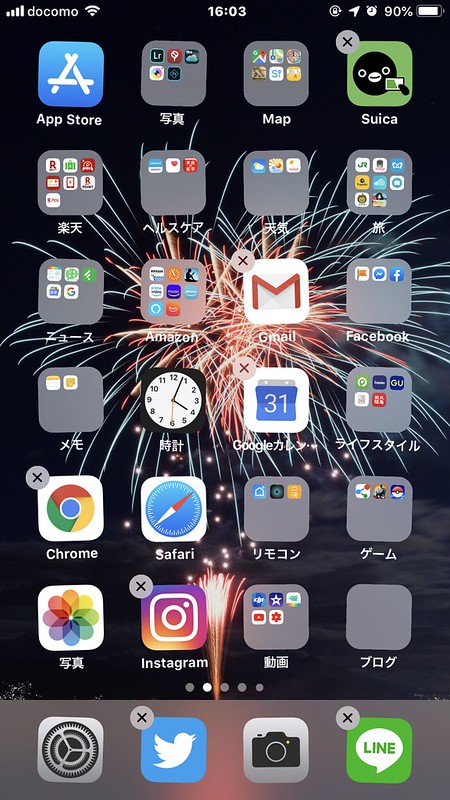スマートフォンアプリのLINEを使用している方はきっと多いことでしょう。今回はiPhoneのSiriに「〇〇に電話」と言えば○○さんにLINEの無料通話をし、「○○にライン」と言えば○○さんとのトーク画面が開くという設定について説明します。これができると、LINEを開いて、目的の人とのトークを探すという手間が一気になくなりますよ。

Siriでショートカットを作る
まず最初の作業はsiriでショートカットを作ることです。iPhoneの設定画面を開いてください。
この画面のちょっと下に移動して、Siriと検索をタップしてください。
次の画面が開いたら下の方に移動してください。ずらずらっとアプリ名が出てきますので、その中からLINEを探してタップします。
この画面になるはずです。
ここでショートカットをタップしてください。するとLINEのショートカットという画面になります。ショートカット候補、最近使ったショートカットという項目があるはずです。ここにはLINEで最近使った操作が出てきます。もしなかったらLINEに戻って、使いたい操作を行ってください(例えばAさんに通話するをショートカットにしたかったら実際に通話してみる)。
今回は○○さんにLINE電話をするという項目をショートカットとして作ります。
で、先程の画面の中から○○さんに発信というところを選んでタップします。
すると次の画面になります。
ここで、下にある録音ボタンを押してからキーフレーズをiPhoneに向かって話します。どんな言葉を入れてもOKです。ここでは「たぬきに電話」にしてみました。録音が終わると次の画面になります。
ここで先程自分が話した言葉がちゃんと表示されているか確認してください。きちんと「たぬきに電話」と表示されていますね。確認ができたら右上の完了をタップして設定終了です。
Siriに話しかけてみよう
設定が完了したらSiriに話しかけてみてください。ホームボタンを長押しするとSiriが起動します。
この画面が出てきたら「たぬきに電話」と言ってみたところ、無事に〇〇さんにLINE通話をすることができました!
きちんと設定できれば間違い電話をすることもなくなりますし、何より手数がかなり減りました。
同様に、通話だけでなくトーク画面を開くという設定もしてみたところ、きちんとsiriが開いてくれました。
ちなみに、ホームボタンがないiPhone Xの場合は「Hey Siri」と呼びかけるかサイドボタン長押しでsiriが起動するそうです。
まとめ
Siriを使えば通常の電話を発信することができますが、無料のLINE通話をすることはこれまでできなかったはずです。でもこのショートカットを使用すれば簡単に設定できちゃいますよ。
もし上記の設定ができなかったら、LINEの設定を確認してください。Siriショートカットという項目がオフになっている可能性があります。デフォルトではオンになっているはずなので、何もしていなければこの設定ができるはずです。
今回は通話とトーク画面を開く設定をしてみましたが、まだまだ色々遊べそうなのでこれからさらに設定を追加していこうと思います。